Choix des lecteurs
Articles populaires
La nécessité de réinstaller ou de remplacer Windows peut survenir à tout moment, auquel cas l'option la plus simple serait installer des fenêtresà partir du disque de démarrage. Mais même si le système fonctionne correctement, ayez à portée de main disque de démarrage système avec Windows XP, en particulier une version de travail vérifiée est toujours utile. Si vous avez Internet à portée de main, graver une image ISO sur un disque n'est pas particulièrement difficile.
Pour la plupart des utilisateurs, un programme gratuit ou payant avec une période d'essai suffit pour graver un disque de démarrage. Le plus populaire des programmes payants- UltraISO, pendant 30 jours vous pouvez utiliser la version démo gratuitement, version complète coûtera à partir de 1000 roubles (vous pouvez télécharger le programme). Vous pouvez également graver une image ISO dans NERO Burning ROM, la version d'essai fonctionne pendant 15 jours, pour une utilisation ultérieure, vous devrez payer à partir de 1700 roubles (vous pouvez la télécharger).
Parmi les programmes gratuits avec lesquels il est facile de graver un disque amorçable Windows XP, on note :
Vous pouvez trouver beaucoup plus d'options sur le net. Si nous les évaluons uniquement comme des programmes pour enregistrements de fenêtres sur le disque, il n'y a pas beaucoup de différence. Interface conviviale et non congestionnée fonctions supplémentaires rendre les programmes gratuits encore plus pratiques que les programmes payants. Mais pour enregistrer une image de Windows, tout programme avec la fonction souhaitée et prise en charge des formats ISO.
Le moyen le plus pratique de créer une disquette de démarrage Windows XP est d'avoir une image ISO. Si vous copiez simplement les fichiers disque d'installation Windows XP ou fichier ISO, il sera impossible d'installer le système à partir de celui-ci. ISO est un format de fichier dans lequel les informations d'un disque sont enregistrées comme un instantané d'une piste en spirale continue. Par conséquent, l'intégralité du disque de démarrage est présentée sous la forme d'un seul fichier. L'image contient toutes les données nécessaires pour créer une copie exacte du disque de démarrage, qui fonctionnera exactement comme l'original.
Après avoir installé le programme sélectionné et choisi une période d'essai, si nécessaire, vous pouvez commencer à graver un disque amorçable avec Windows XP. Voyons comment dans Nero Burning ROM.
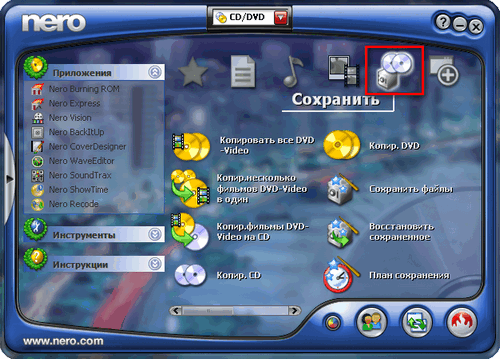
C'est selon de nombreux utilisateurs le plus programme pratique pour graver le fichier ISO sur le disque.
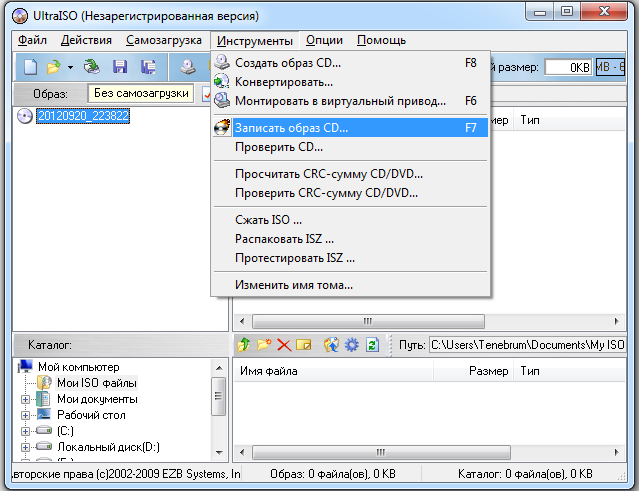
Le programme fera le reste du travail lui-même. Le processus de gravure peut prendre de quelques minutes à une heure.
Il est gratuit et très facile à utiliser et vous pouvez le télécharger. Il ne nécessite pas d'installation et prend très peu de place.
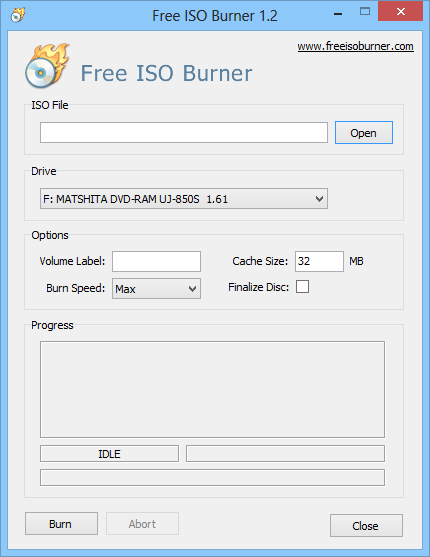
Après cela, il vaut la peine de vérifier dans Explorer si le disque a été écrit, après quoi il peut être utilisé comme disque amorçable pour Windows XP.
Dans Windows XP, contrairement aux versions ultérieures du système, il n'y a pas de capacité intégrée pour écrire un disque amorçable, cela rend nécessaire d'utiliser programmes tiers... Par conséquent, conserver un tel utilitaire serait une sage décision en cas de manque d'Internet ou d'autres catastrophes.
Mais si vous utilisez Windows 7 ou 8, il existe une telle opportunité. Vous pouvez graver une image ISO sans utiliser de programmes tiers. Pour cela, Windows Disc Image Burner a été créé, ce qui facilite beaucoup la gravure d'une image ISO.
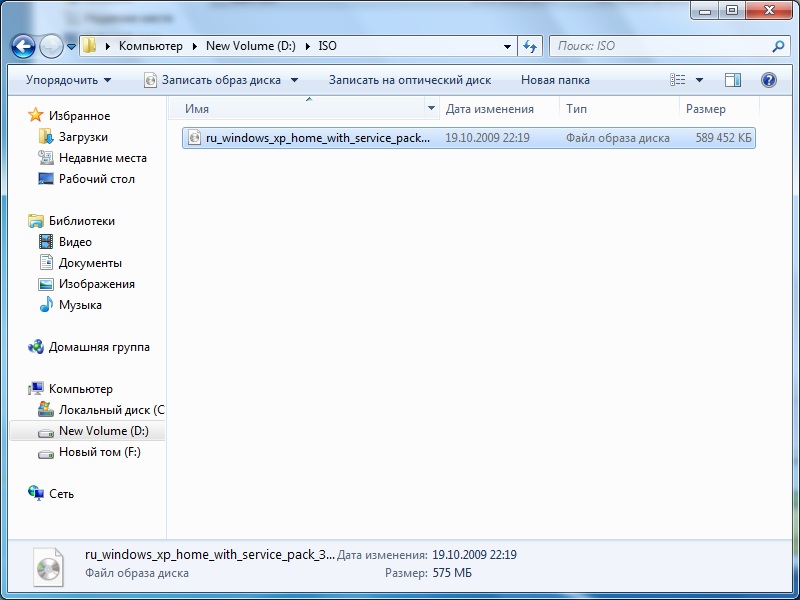
Le même programme peut également être exécuté à partir de la ligne de commande.
Une fois que le programme a fini de graver l'ISO sur le disque, le lecteur s'ouvrira automatiquement. Si vous décidez de travailler avec la ligne de commande, gardez à l'esprit que dans Windows ligne de commande n'est pas sensible à la casse, donc toutes les données peuvent être saisies à la fois en majuscules et en majuscules.
La gravure d'ISO sur disque n'est pas la tâche la plus difficile, mais certains problèmes peuvent survenir au cours du processus.

Pour éviter les erreurs de gravure, utilisez des disques de bonne qualité et activez la fonction de vérification post-gravure. Cela augmentera le temps nécessaire pour créer un disque amorçable, mais réduira le risque d'erreurs.
Quelle que soit la méthode que vous utilisez pour Entrées Windows XP sur le disque, l'image doit être exempte d'erreurs. Ils sont très fréquents dans des montages faciles à trouver sur le net. En utilisant l'assemblage de quelqu'un d'autre, soyez prêt à télécharger une autre version. Mais sinon, la capture de l'image et l'installation de Windows XP sont simples.
Les systèmes d'exploitation sont souvent stockés ou distribués sous forme d'images disque. De telles images ont. Le fichier ISO contient tout le contenu du disque, et pour obtenir un disque prêt à l'emploi, vous devez graver l'ISO sur un disque vierge.
De nombreux utilisateurs demandent comment enregistrer image de fenêtre sur disque. En fait, c'est très simple à faire, et dans cet article, nous vous en parlerons le plus en détail possible en utilisant l'exemple de programmes tels que UltraIso, CDBurnerXP et ImgBurn. De plus, nous examinerons le processus de gravure d'une image disque en utilisant outils standards Les fenêtres.
DANS Plan général Le processus de gravure d'une image disque avec un système d'exploitation Windows ressemble à ceci :
Le programme est très populaire. Par conséquent, nous examinerons tout d'abord le processus d'enregistrement. système opérateur Windows en utilisant ce programme comme exemple.
Alors, insérez le disque, lancez le programme UltraIso et cliquez sur le bouton "Graver l'image du CD". Ce bouton est indiqué par une flèche.
Après cela, la fenêtre "" s'ouvrira devant vous. En plus du bouton de la barre d'outils, cette fenêtre peut être appelée par le menu "Outils" ou par la touche F7.
Afin de spécifier le chemin d'accès à l'image disque ISO. Pour cela, cliquez sur le bouton indiqué par la flèche.
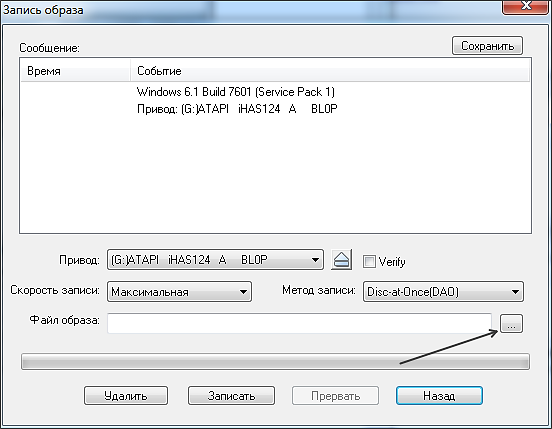
Toujours dans cette fenêtre, vous pouvez sélectionner le lecteur qui sera utilisé pour graver le disque, ainsi que la vitesse d'enregistrement du disque. Mais, dans la plupart des cas, vous n'avez pas besoin de modifier ces paramètres.
Après avoir sélectionné l'image ISO, cliquez sur le bouton "Graver". Cela commencera le processus de gravure de Windows sur votre CD.
Le prochain programme que nous examinerons est le programme CDBurnerXP. Ce programme, contrairement à UltraIso, est totalement gratuit, donc si vous ne savez pas comment graver Windows sur disque, vous pouvez le télécharger depuis le site officiel.
Insérez le disque et exécutez le programme CDBurnerXP. Après avoir démarré le programme, une fenêtre avec une liste des fonctions disponibles s'ouvrira devant vous.
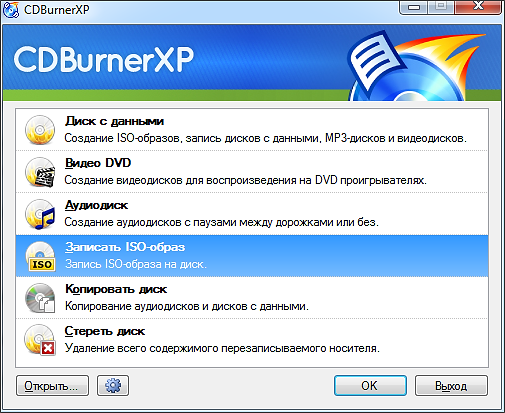
Sélectionnez la fonction "Graver l'image ISO" et cliquez sur le bouton "OK". Après cela, la fenêtre "Graver l'image ISO" s'ouvrira devant vous.
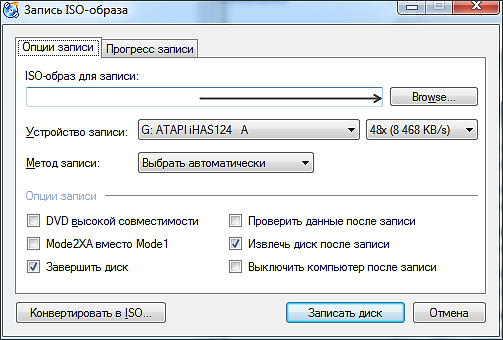
Afin d'écrire une image de votre Windows sur le disque, vous devez cliquer sur le bouton "Parcourir" et sélectionner. De plus, le programme CDBurnerXP permet à l'utilisateur d'accéder aux fonctions suivantes :
Vous pouvez activer ou désactiver ces fonctionnalités comme bon vous semble. Il ne vaut pas la peine de modifier la valeur des autres paramètres disponibles. Après avoir effectué tous les réglages nécessaires, vous pouvez cliquer sur le bouton "Graver le disque". Aucun autre réglage n'est requis.
Le dernier programme que nous examinerons dans cet article est ImgBurn. Le programme, comme CDBurnerXP, est programme gratuit. Particularité Le programme ImgBurn est son interface très simple, presque ascétique. Mais malgré apparence, ce programme est très pratique à utiliser. Et surtout, il peut être utilisé pour graver une image Windows sur le disque.
Insérez le disque et exécutez le programme ImgBurn. Après avoir démarré le programme, vous verrez une fenêtre avec une liste des fonctions disponibles.
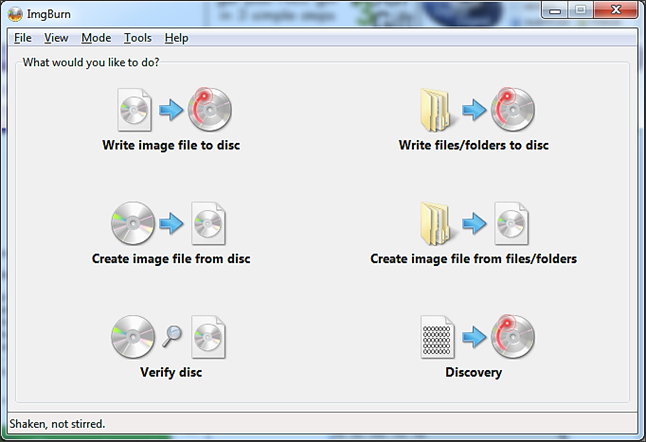
Ici, vous devez ouvrir la section "Écrire le fichier image sur le disque". Après cela, une fenêtre pour graver des images disque s'ouvrira devant vous.
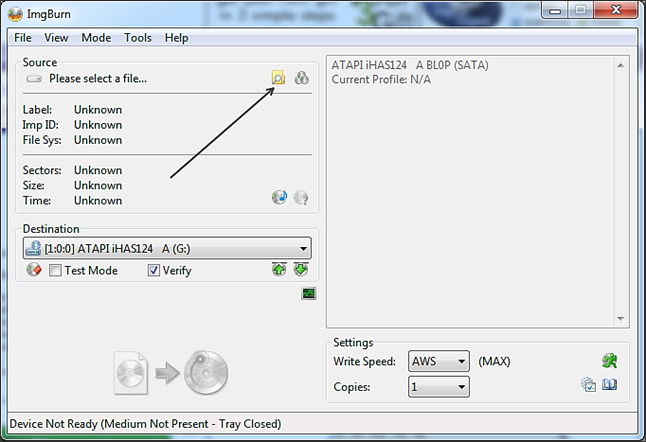
Cliquez sur le bouton "Parcourir", qui est indiqué par la flèche, et sélectionnez le fichier ISO souhaité. Le programme ne fournit presque aucun paramètre, l'utilisateur peut activer la vérification du disque après l'enregistrement (la fonction Vérifier), et également définir la vitesse d'écriture du disque et le nombre de copies.
Après avoir sélectionné le fichier ISO avec le système d'exploitation Windows, vous pouvez cliquer sur le bouton Graver le disque.
Peu de gens savent que la salle d'opération Système Windowséquipé d'un outil intégré pour graver des images de disque. Pour écrire une image Windows sur le disque à l'aide des outils intégrés, vous devez :

Comme vous pouvez le voir, cette méthode d'écriture de Windows sur disque est très simple. Simplicité cette méthode même un peu surprenant, surtout si l'on considère l'amour de Microsoft pour tout ce qui est complexe et déroutant.
Voici comment graver un CD/DVD amorçable à l'aide du programme
Ultra ISO Portable
Si vous n'avez pas encore téléchargé.
Conseils pour graver un disque :
Évitez d'utiliser votre ordinateur pendant l'enregistrement. Avant l'enregistrement
image sur la matrice, assurez-vous que la surface de la matrice est propre, sans rayures,
poussière, saleté, empreintes digitales. Tout défaut de surface peut entraîner des erreurs
l'enregistrement et les dommages au disque acheté.
Si l'enregistrement sera fait sur une matrice réinscriptible (RW)
et écrire dans une telle matrice n'est pas le premier, alors vous devez absolument faire
effacement complet du disque. Cela exclura la lecture d'anciennes données en parallèle avec
en lisant la piste enregistrée.
Si vous avez un programme pour enregistrer des informations sur votre ordinateur disques laser Néron,
puis pour éviter les conflits de programme en utilisant le chemin Options>Paramètres>Enregistrement
entrer dans la fenêtre Paramètres d'enregistrement

Pour éviter de recevoir disque inactif retirer le drapeau Utilisez NeroAPI si possible.
Et on appuie sur " d'accord". De plus, en utilisant le chemin, Fichier > Ouvert, nous entrons dans la fenêtre Ouvrir le fichier ISO.
Par exemple, voici une image de disque de démarrage de Windows XP Pro SP3.
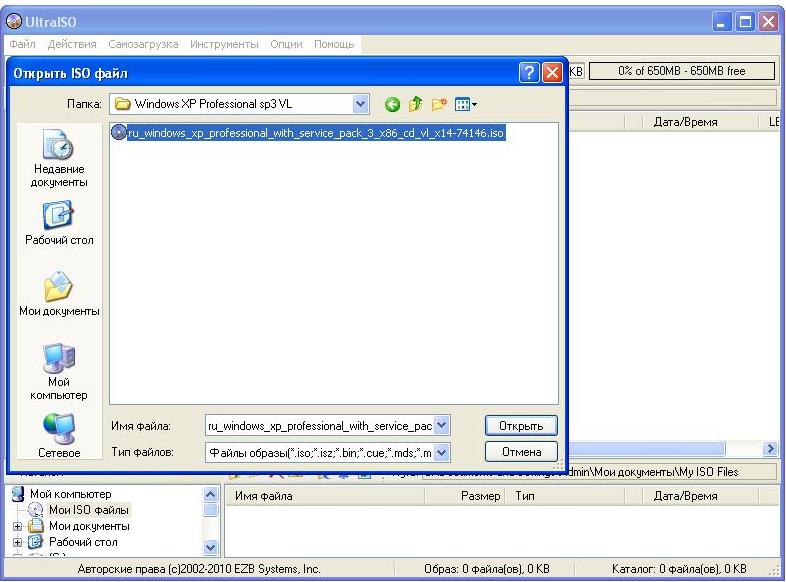
Où sélectionnons-nous le fichier image stocké sur votre ordinateur et cliquez sur Ouvert.
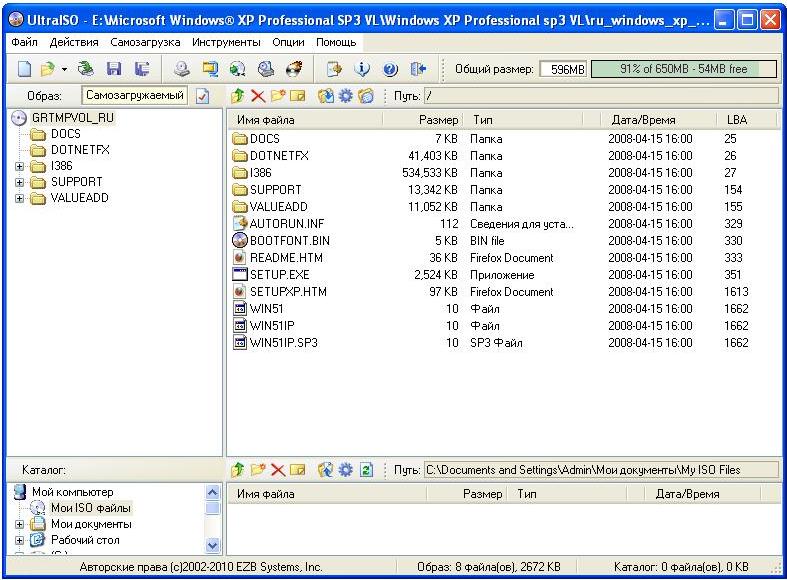
Faites attention aux informations dans le champ Image. Si, au lieu de là Chargement automatique,
il y aura une inscription Pas d'amorçage puis vous avez téléchargé une image disque non amorçable.
Il ne pourra pas charger le système d'exploitation à partir de celui-ci.
Cette note s'applique aux disques de démarrage.
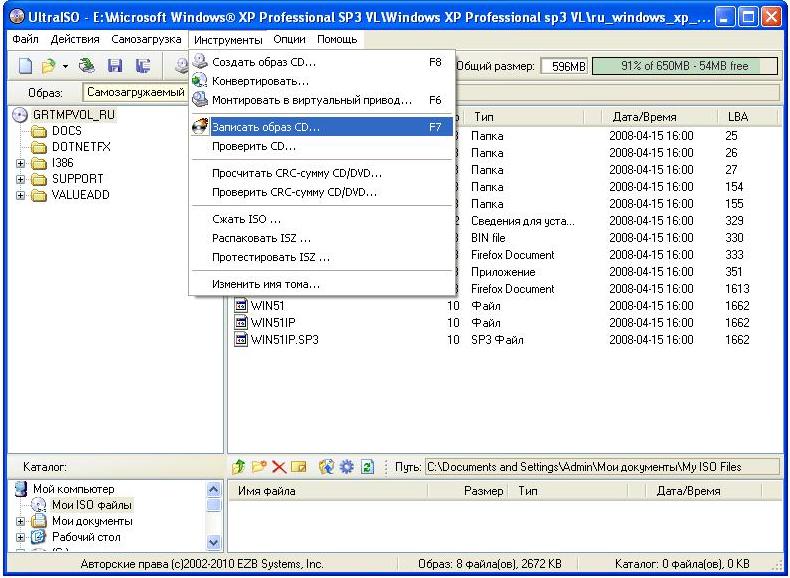
Vous pouvez appeler la procédure d'enregistrement d'une image via le menu Outils> Graver l'image du CD...
ou en cliquant sur le bouton correspondant dans la barre d'outils.
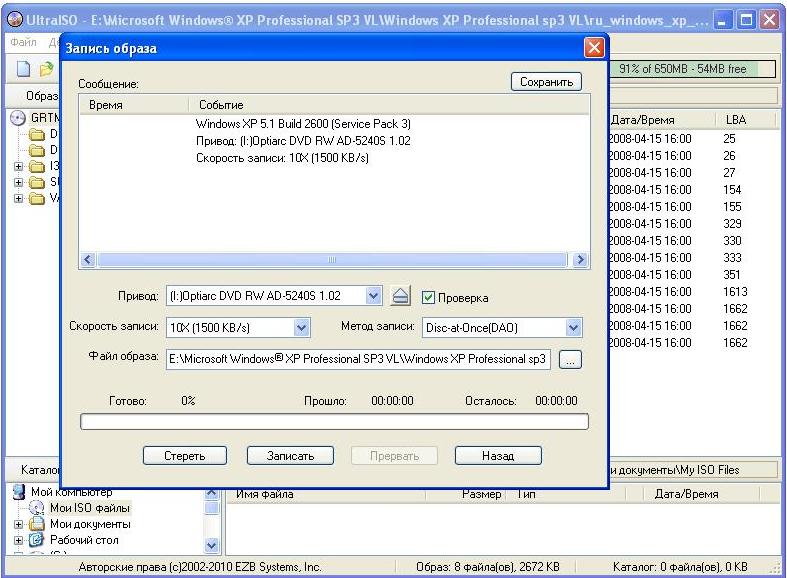
Dans la boîte de dialogue ouverte des paramètres d'enregistrement, sélectionnez le lecteur, définissez la vitesse d'enregistrement,
méthode d'enregistrement Disque instantané (DAO): entier à la fois, définissez l'indicateur d'enregistrement de contrôle.
La vitesse la plus faible autorisée pour chaque type de matrice doit être sélectionnée.
Plus la vitesse d'écriture est faible, moins la charge du processeur est importante, plus le temps de réserve est important
pour reconstituer le tampon d'écriture avec des données, gravez la piste plus profondément et mieux.
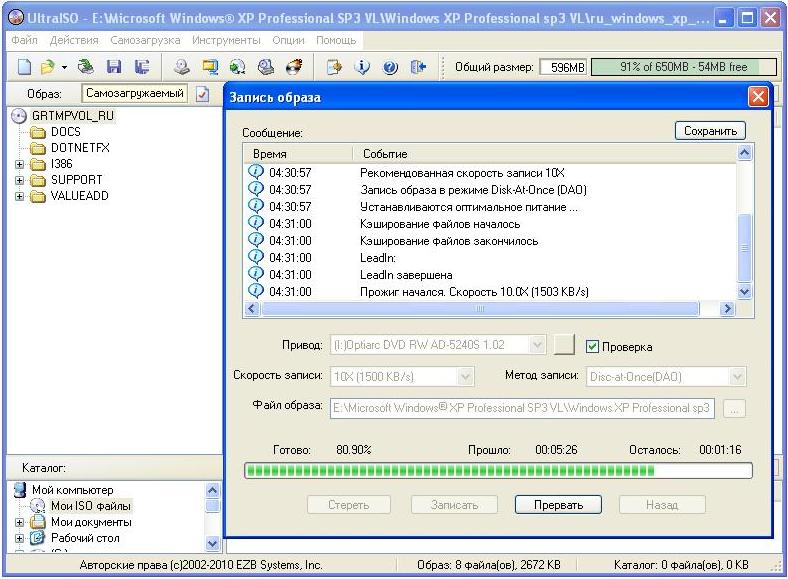
Après avoir terminé les réglages et après avoir appuyé sur le bouton Écrire la fenêtre de processus d'enregistrement s'ouvrira et
vérification.

À la fin du processus, une notification sur le résultat de l'exécution sera émise
opérations d'enregistrement et de vérification. Le plateau de disque sera retiré automatiquement.
J'attire votre attention sur le message que Vérification terminée avec succès !
Sinon, vous devriez tout répéter avec une matrice différente !
La création d'un disque amorçable dans Ultraiso est un processus assez simple. Tout ce que vous avez à faire est l'image ISO réelle avec le système d'exploitation, un disque vierge et le programme Ultraiso.
Maintenant, nous allons vous montrer en détail et vous parler du processus de gravure d'un disque de démarrage avec image iso avec en utilisant l'ultraiso.
Nous lançons le programme UltraIso et insérons un disque vierge dans le lecteur de votre ordinateur ou portable.
Dans la fenêtre principale du programme, sélectionnez "Outils" -> "Graver une image de CD".
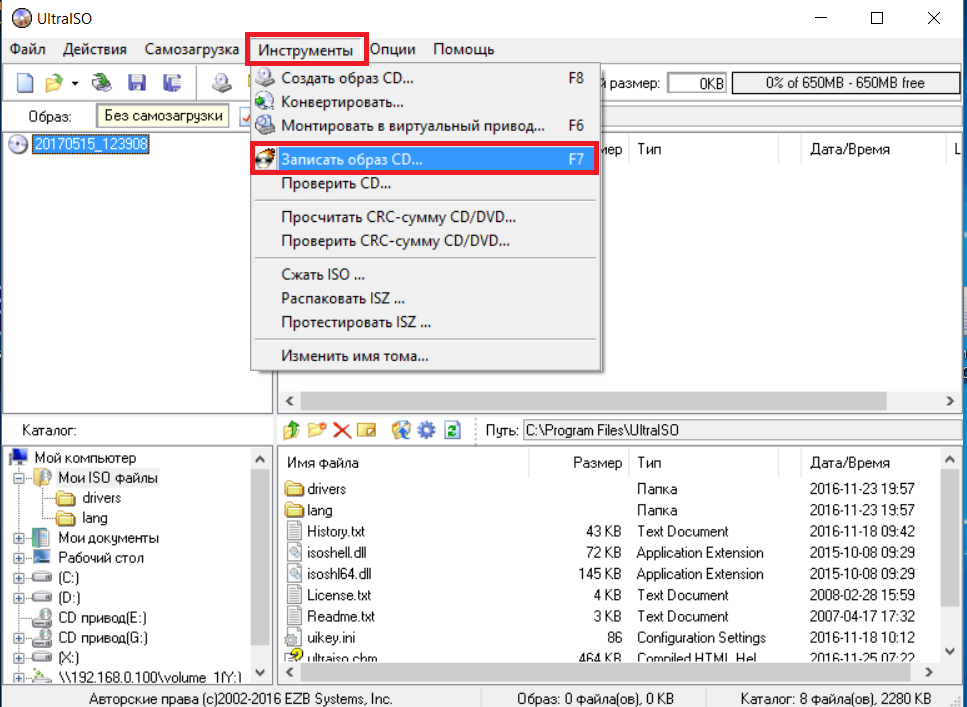
Aller à l'opération d'enregistrement d'une image disque dans UltraIso
Une fenêtre s'ouvrira dans laquelle vous devrez définir quelques paramètres pour enregistrer notre futur disque de démarrage.

Définition des paramètres de gravure d'un disque de démarrage et choix d'une image iso
Veuillez noter que votre variateur est sélectionné dans le paramètre "Drive" disques optiques, et dans "Vitesse d'enregistrement" il est préférable de choisir la valeur minimale pour meilleure qualité l'écriture et plus susceptible de lire le futur disque de démarrage sur les ordinateurs plus anciens.
A droite de la ligne "Fichier image", vous devez cliquer sur le bouton avec trois points et sélectionner fichier iso pour écrire sur le disque.
Vous savez maintenant comment, en utilisant le programme UltraIso, vous pouvez créer un disque amorçable à partir d'une image ISO en quelques clics de souris.
Bonne journée chers visiteurs Ne-zhalko.ru ! J'attire votre attention sur l'étude d'un programme aussi merveilleux que Ultra ISO... Ce programme est conçu pour fonctionner avec des images disque. Avec Ultra ISO, l'image peut être utilisée à votre guise.
Ultra ISO a un certain nombre d'avantages par rapport à d'autres programmes qui fonctionnent avec des images (par exemple, Alcohol 52%). Premièrement, c'est la vitesse de création et d'enregistrement d'une image ; deuxièmement - une interface conviviale, troisièmement - des fonctionnalités étendues, avec une charge informatique minimale. Par ses fonctions, le programme appartient aux machines dites virtuelles, en savoir plus dans le glossaire.
Quelles fonctions Ultra ISO peut-il exécuter. Regardons-les de plus près :
Tout d'abord, nous devons acheter un système d'exploitation. Vous pouvez le faire sur le site officiel de Microsoft. Après cela, vous pouvez créer une disquette de démarrage Windows 8 de deux manières :
Il est également important de noter que lors de l'installation de Windows à partir d'une clé USB, vous n'avez pas besoin d'utiliser l'USB 3.0 (ce port haut débit est marqué en bleu).
Pour graver une image ISO avec Windows, vous avez besoin d'un utilitaire - Ultra ISO (en passant, il est très populaire et beaucoup l'ont probablement déjà sur l'ordinateur).
Soit dit en passant, pour ceux qui souhaitent graver une clé USB amorçable avec Windows 10, cette note peut être très utile : (l'article parle d'un utilitaire génial Rufus qui crée support de démarrage plusieurs fois programmes plus rapides analogues !)
Ultra ISO
Site officiel:
Commençons immédiatement à créer lecteur flash amorçable.
1. Exécutez l'utilitaire et ouvrez le fichier image ISO.
Pour créer une disquette de démarrage Windows 7 à l'aide Programmes UltraISO il est nécessaire d'effectuer les opérations suivantes :

Outre l'enregistrement fichiers d'installation système d'exploitation sur disque, l'utilisateur a également la possibilité de créer des sauvegardes du système d'exploitation actuel avec la possibilité d'une récupération ultérieure. Il est recommandé de sauvegarder immédiatement après Installations Windows et tous les conducteurs. Pour créer sauvegardes il existe de nombreux programmes, l'un des plus populaires est Acronis.
Dans le champ Disque(Disque) spécifiez le chemin d'accès au lecteur flash sur lequel l'enregistrement sera effectué. Également dans cette fenêtre, vous pouvez le préformater. Le fichier image sera déjà sélectionné et répertorié dans la fenêtre. Il est préférable de laisser la méthode d'enregistrement par défaut - USB-HDD +. Cliquez sur Graver.
Après cela, une fenêtre apparaîtra pour vous avertir que toutes les données sur le lecteur flash seront effacées, et après cela, le lecteur flash USB amorçable commencera à graver à partir de l'image ISO, ce qui prendra plusieurs minutes. À la suite de ces actions, vous recevrez un prêt USB amorçable support à partir duquel vous pouvez installer Windows 7 sur un ordinateur portable ou un ordinateur.
Où puis-je choisir de démarrer à partir du lecteur principal, de redémarrer et d'éteindre l'ordinateur.
Parmi les fonctionnalités du programme, on peut noter qu'il prend en charge 37 langues, comme on dit pour tous les goûts.
Il y a un minimum de réglages, il n'y a que les plus nécessaires et tout est bien en vue.
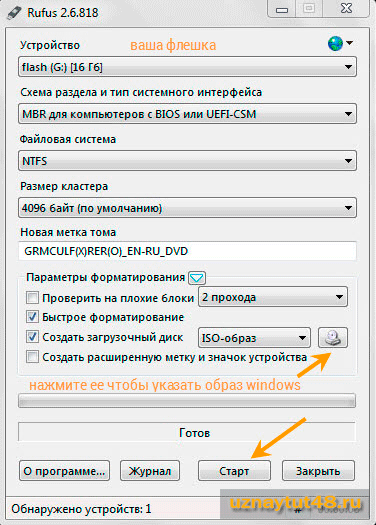

Vous verrez une fenêtre avec un avertissement indiquant que tous les fichiers seront détruits, cliquez sur "OK" et le processus d'enregistrement commencera.

Lorsque l'indicateur vert remplit complètement la bande et que "Prêt" apparaît en bas, vous pouvez fermer le programme, le lecteur de démarrage est prêt.
Maintenant, vous aurez besoin dans le "Write Image disque"Cliquez sur le bouton" Graver "pour enregistrer une image du système d'exploitation, pour commencer à créer une clé USB amorçable.
Une fenêtre "Astuce" s'ouvrira, dans laquelle vous serez averti que toutes les informations sur la clé USB seront effacées. Dans cette fenêtre, cliquez sur le bouton "Oui".
Après cela, le processus d'écriture de l'image du système d'exploitation sur le lecteur flash commence. Une clé USB amorçable pour le système d'exploitation Windows est en cours de création.
L'interface pour créer de nouvelles images est assez simple. Cliquez sur "Fichier", survolez le tout premier élément - "Nouveau". Indiquez le type d'image dont vous avez besoin. Après cela, vous serez invité à sélectionner les fichiers et dossiers que vous souhaitez compresser. 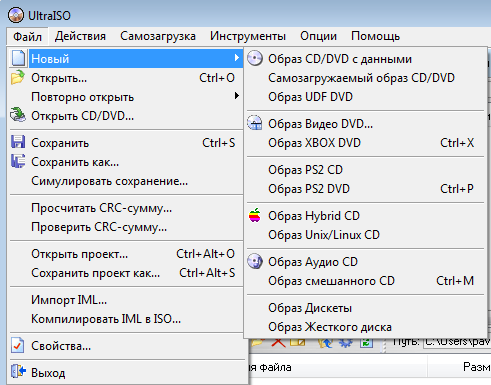
Et encore une chose, dans les paramètres de la vitesse d'enregistrement, il est préférable de réduire la vitesse, la qualité d'enregistrement sera meilleure. Lors de l'écriture d'un disque à grande vitesse, des problèmes peuvent survenir lors de l'installation du système d'exploitation.
| Articles Liés: | |
|
Protection contre les initiés et les fuites d'informations
Des recherches récentes en sécurité de l'information, par exemple... FastStone Image Viewer - Visionneuse d'images et logiciel d'édition gratuits
Igor. Mise à jour : 22 avril 2019. Bonjour chéri ... Comment faire une capture d'écran d'une page
Voyons à quoi ressemble une capture d'écran... | |